So schützen Sie wichtige Dateien vor neugierigen Blicken
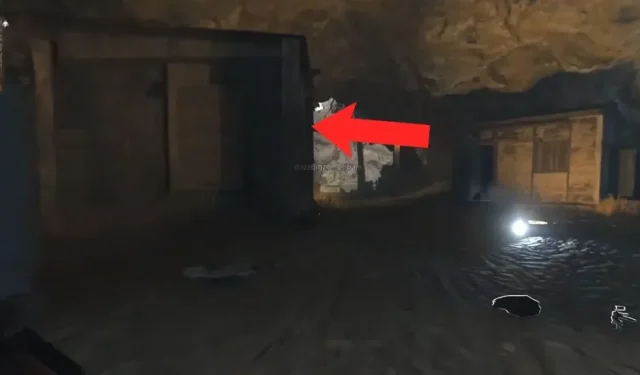
Der Schutz Ihrer digitalen Dateien ist heute absolut unerlässlich. Es gibt viele Schritte, die Sie unternehmen können. Erläuterung.
Ihre digitalen Dateien sind sehr wichtig. Es ist wichtig, sie richtig zu schützen. Und es geht über den bloßen Schutz Ihres Logins mit einem Passwort hinaus. Es gibt viele weitere Vorsichtsmaßnahmen, die Sie treffen können. Und es ist ganz einfach.
Fotos und Videos ausblenden
Mit Android und iOS, genauer gesagt mit Google Fotos und Apple Fotos, können Sie Fotos und Videos ausblenden, die Sie nicht allen zeigen möchten oder zumindest denen, die möglicherweise Zugriff auf Ihr Gerät haben.
Halten Sie in Google Fotos ein Foto oder Video gedrückt, um es auszuwählen, fügen Sie bei Bedarf weitere hinzu und tippen Sie auf „In gesperrten Ordner verschieben“. Wenn Sie es zum ersten Mal verwenden, werden Sie von Android aufgefordert, Ihr Gerät zu entsperren. Dies gilt auch jedes Mal, wenn Sie über die Registerkarte „Bibliothek“ auf diesen gesperrten Ordner zugreifen möchten.
Klicken Sie unter iOS auf der Registerkarte „Bibliothek“ von Apple Fotos auf „Auswählen“, wählen Sie die Dateien aus und klicken Sie auf die drei kleinen Punkte in der unteren rechten Ecke, dann auf „Ausblenden“ und bestätigen Sie. Sie können diese versteckten Dateien finden, indem Sie auf „Alben“ und dann auf „Versteckt“ klicken. Auch hier müssen Sie Ihr Gerät entsperren, um den Ordner zu öffnen.
Schützen Sie Ihre Dokumente mit einem Passwort
Mit dem Passwortschutz können Sie das Öffnen einer Datei blockieren. Besonders nützlich, wenn Sie verschiedene Geräte mit mehreren Personen verwenden.
Die Vorgehensweise unterscheidet sich je nach Software. In Microsoft Word oder Excel für Windows finden Sie es unter „Datei“, „Info“, „Dokument schützen“ und dann „Mit Passwort verschlüsseln“. Eine identische Funktion gibt es in Pages and Numbers unter macOS über „Datei“ und „Passwort festlegen“.
Laufwerke verschlüsseln
USB-Laufwerke sind sehr praktisch zum Verschieben von Dateien. Durch die Verschlüsselung können Sie die darauf befindlichen Daten mit einem nur Ihnen bekannten Passwort sperren.
Obwohl Windows und macOS über integrierte Optionen dafür verfügen, sind diese nicht sehr intuitiv. Für Windows benötigen Sie sogar die Pro-Version, um es genießen zu können. Sie können jedoch Software von Drittanbietern wie VeraCrypt verwenden .
Klicken Sie nach der Installation unter Windows oder macOS auf „Volume erstellen“ und verschlüsseln Sie die Nicht-Systempartition/das Laufwerk. Es ist sehr einfach.
Legen Sie ein Ablaufdatum für Ihre Links fest
Cloud-Speicherdienste sind eine sehr beliebte Option zum Teilen von Dateien, wobei freigegebene Dateien und Ordner häufig durch ein Passwort geschützt sind. Eine zusätzliche Vorsichtsmaßnahme besteht darin, ein Ablaufdatum für den freigegebenen Link festzulegen.
Wenn bei einem wöchentlichen Datum jemand in einem Monat auf den Link klickt, hat er keinen Zugriff auf die Ressource. Sehr bequem.
Klicken Sie beispielsweise in Dropbox im Web im Freigabedialog auf „Einstellungen“, um die Option „Ablauf“ zu finden, aktivieren Sie sie und wählen Sie ein Datum aus. OneDrive für das Web verfügt über eine solche Funktion: Wählen Sie eine Datei aus, klicken Sie rechts auf „Zugriff verwalten“ und wählen Sie einen Kontakt aus. Anschließend können Sie das Ablaufdatum festlegen.
Verwische deine Spuren
Es ist eine sehr gute Angewohnheit, diese Dateien zu löschen, wenn sie nicht mehr benötigt werden. Stellen Sie außerdem sicher, dass der Papierkorb regelmäßig geleert wird. Oder löschen Sie sie direkt mit Umschalt+Entf unter Windows oder Befehl+Wahl+Entf unter macOS dauerhaft.
Unter Windows können Sie festlegen, wie lange Dateien im Papierkorb verbleiben, indem Sie „Einstellungen“ öffnen und „System“ und „Speicher“ auswählen. Wählen Sie unter macOS im Finder „Einstellungen“, dann „Erweiterte Optionen“ und aktivieren Sie das Kontrollkästchen „Elemente nach 30 Tagen aus dem Papierkorb löschen“.
Um noch weiter zu gehen, können Sie andere Dateien nach einer bestimmten Zeit automatisch löschen. Natürlich müssen Sie dabei vorsichtig sein, um Daten, die Sie nicht mehr benötigen, ordnungsgemäß zu löschen, aber Tools wie BitRaser File Eraser (Windows und macOS) können das sehr gut.
Schreibe einen Kommentar